如果您想让您的剪辑更加个性化、艺术化甚至幽默,那么在视频中添加文本是个好主意。使用 Movavi Video Editor Plus,只需简单几步即可完成。
1.下载并安装程序。
下载 Movavi Video Editor Plus 并在Mac上运行安装文件。安装程序后,启动它。
2.添加您的剪辑。
在欢迎窗口中,选择“新建项目”选项。然后单击添加媒体文件并选择要添加文本的视频。剪辑将出现在视频轨道上。
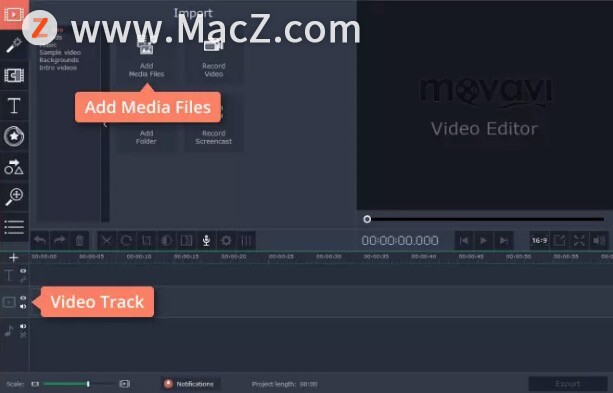
3.为您的视频添加标题。
Movavi Video Editor Plus 中有完整的标题样式库。除了简单的标题之外,您还可以为视频添加动画文本。只需转到“标题”选项卡,选择您认为最适合的文本样式,然后将其拖放到“标题轨道”上。拖动项目的边缘以调整标题出现和消失的时间。
双击标题,然后在出现的预览窗口中输入文本并根据需要调整字体、大小和颜色。一切都设置好后点击应用。
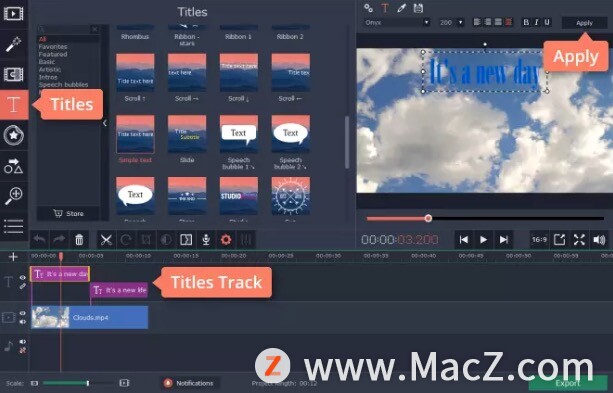
如果您想在视频中添加模因文本,请创建两个标题并将一个放在框架顶部,另一个放在底部。如果要向视频添加浮动文本,请从基本标题类别中选择一种样式。
4.保存结果。
要保存您的剪辑,请单击导出。命名您的文件,选择适当的格式、质量和目标文件夹。当您高兴时,单击“开始”。现在您知道如何使用 Movavi Video Editor Plus 在视频上添加文字了。
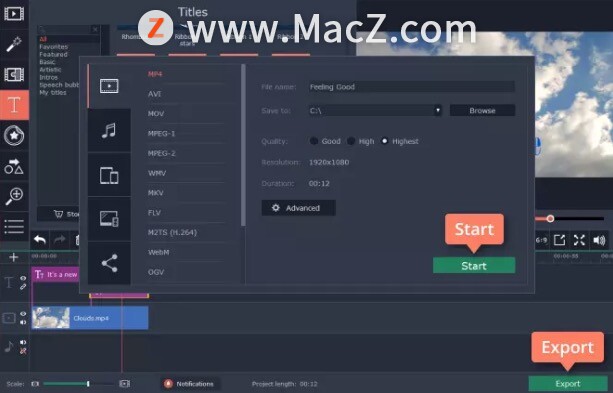
以上就是小编今天为大家分享的内容,希望对您有所帮助,想了解更多关于Mac相关知识,请关注macz.com吧!